手机百度语音搜索可以方便用户直接语音输入自己需要查找的内容,而且今日百度语音搜索还可以抢红包,然而一些用户却反映手机百度语音搜索不能用,手机百度语音搜索不能用怎么办,下面小编就给大家带来百度语音搜索用不了解决方法。
手机百度官方最新版:http://www.cr173.com/soft/28395.html
首先点按手机界面上的设置标志
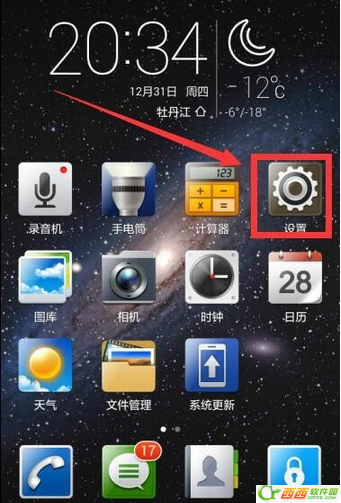
按界面上方的全部设置 然后在下面找到权限管理 点按进入
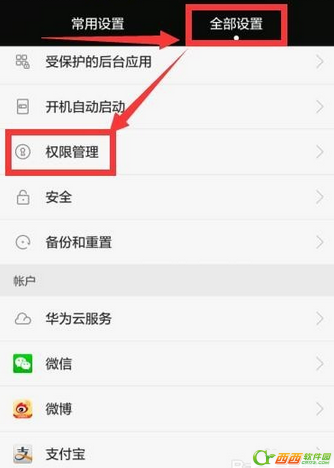
在权限下点按启用录音按钮
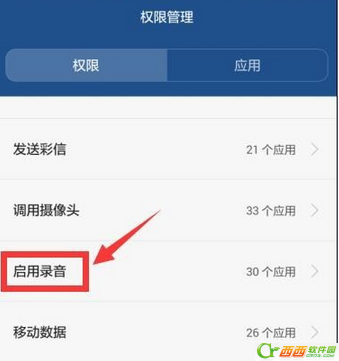
此时可以看到手机百度后面显示红色的禁止字样 点按手机百度进入
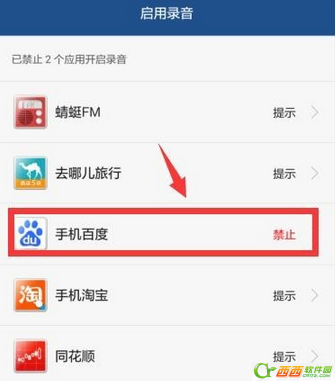
在弹出的启用录音窗口点按箭头指向的允许
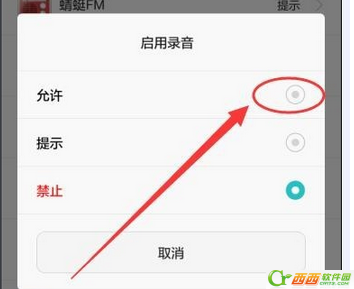
此时手机百度后面的红色禁止字样变成了黑色的允许
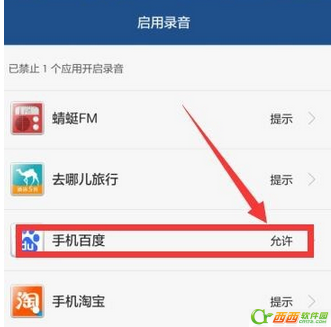
第一步骤进入设置的方法可以通过点按手机界面上方 然后向下拖动 然后在界面中找到设置按钮 进行进一步的设置
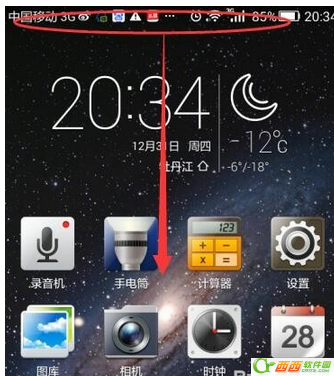
此时进入手机百度 点按界面下方中间的录音按钮 可以说话 然后松开手 完成搜索
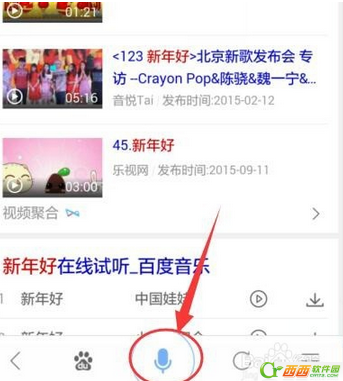
相关阅读
- 暂无推荐
《》由网友“”推荐。
转载请注明: